
python爬虫登陆网页版腾讯课堂
发布于2019-08-07 10:57 阅读(1327) 评论(0) 点赞(4) 收藏(4)
根据腾讯课堂网页登陆问题进行解说(需要安装谷歌浏览器):
1、导入库
import requests
from selenium import webdriver
2、根据腾讯课堂链接,进入页面,获取页面中登陆的xpath,并进行点击操作。

获取xpath的方法是:在如上所示箭头所指登陆位置右击操作,点击检查,获取以下页面。在登陆所在标签处右击进行复制xpath。
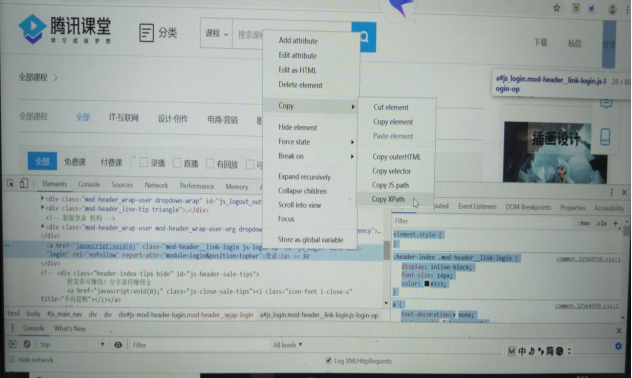
driver = webdriver.Chrome() driver.get("https://ke.qq.com/course/403521") driver.find_element_by_xpath('//*[@id="js_login"]').click()
3、进入登陆页面之后获取登陆方式,本次选择使用qq进行登陆,获取qq登陆的xpath并进行点击操作。
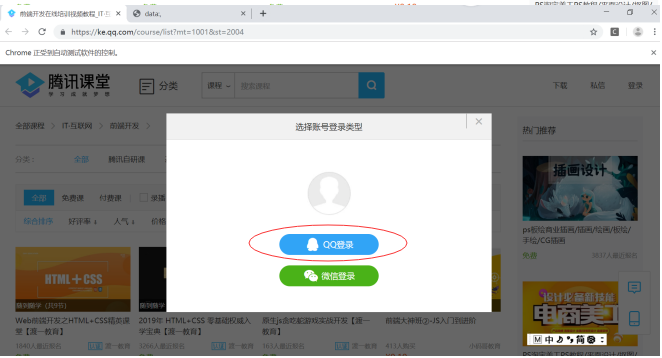
driver.find_element_by_xpath('/html/body/div[4]/div/div[2]/div[2]/a[1]').click()
4、点击使用账号密码登陆。在该登陆过程中出现以下错误。

主要原因是无法找到我们定位的xpath,需要先找到定位元素所处的frame,并从frame中寻找该元素。
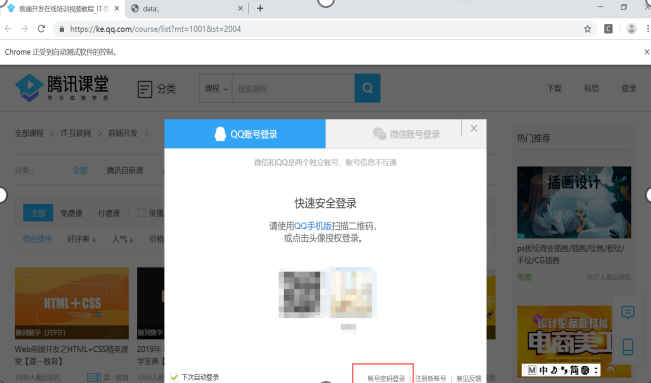
driver.switch_to_frame("login_frame_qq")//引号中添加frame标签中的name或id值 driver.find_element_by_xpath('//*[@id="switcher_plogin"]').click()
5、获取到输入账号密码以及登陆位置的xpath。当运行时再次出现定位不到xpath的情况,使用第四步的方法依旧没能成功,提示所在框架不对,估计是跟第4步的frame标签的name相同的原因吧。最后的解决方法是:先回到最外层框架,之后进入要定位元素的框架,最后对账号密码进行定位。
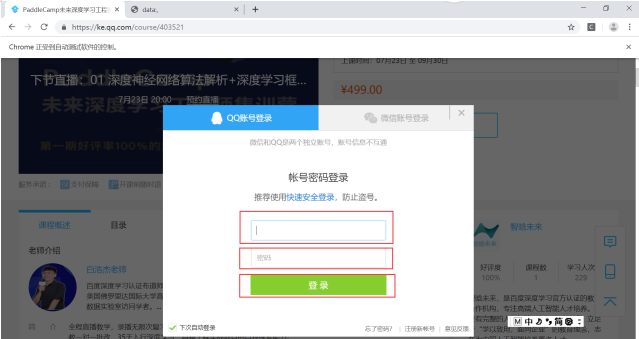
driver.switch_to.default_content()//回到最外层框架
driver.switch_to_frame("login_frame_qq")//进入定位元素的框架
driver.find_element_by_xpath('//*[@id="u"]').clear()
driver.find_element_by_xpath('//*[@id="u"]').send_keys("输入自己的账号")
driver.find_element_by_xpath('//*[@id="p"]').clear()
driver.find_element_by_xpath('//*[@id="p"]').send_keys("输入自己的密码")
6、点击登陆按钮,至此就已经进入网页版的腾讯课堂了。
driver.find_element_by_xpath('//*[@id="login_button"]').click()
完整代码如下:
import requests
from selenium import webdriver
driver = webdriver.Chrome()
driver.get("https://ke.qq.com/course/403521")
driver.find_element_by_xpath('//*[@id="js_login"]').click()
time.sleep(5)//等待响应
driver.find_element_by_xpath('/html/body/div[4]/div/div[2]/div[2]/a[1]').click()
time.sleep(2)
driver.switch_to_frame("login_frame_qq")//引号中添加frame标签中的name或id值
driver.find_element_by_xpath('//*[@id="switcher_plogin"]').click()
time.sleep(2)
driver.switch_to.default_content()//回到最外层框架
driver.switch_to_frame("login_frame_qq")//进入定位元素的框架
driver.find_element_by_xpath('//*[@id="u"]').clear()
driver.find_element_by_xpath('//*[@id="u"]').send_keys("输入自己的账号")
driver.find_element_by_xpath('//*[@id="p"]').clear()
driver.find_element_by_xpath('//*[@id="p"]').send_keys("输入自己的密码")
driver.find_element_by_xpath('//*[@id="login_button"]').click()
本次实验使用的是Jupyter进行的分段操作,如果合并代码进行实验应改变sleep时间,确保页面已经更新。如有问题,欢迎批评指正,谢谢。
所属网站分类: 技术文章 > 博客
作者:从新来过
链接:https://www.pythonheidong.com/blog/article/10084/28d0b7e57b759b1a6306/
来源:python黑洞网
任何形式的转载都请注明出处,如有侵权 一经发现 必将追究其法律责任
昵称:
评论内容:(最多支持255个字符)
---无人问津也好,技不如人也罢,你都要试着安静下来,去做自己该做的事,而不是让内心的烦躁、焦虑,坏掉你本来就不多的热情和定力